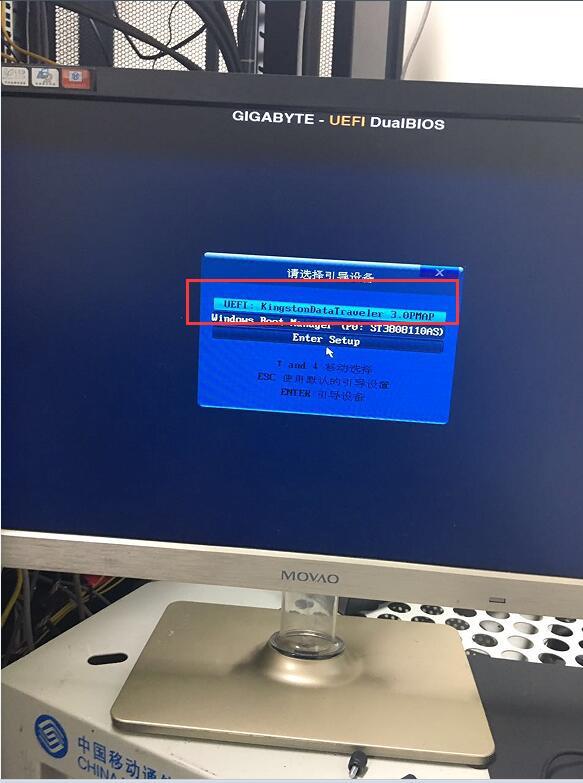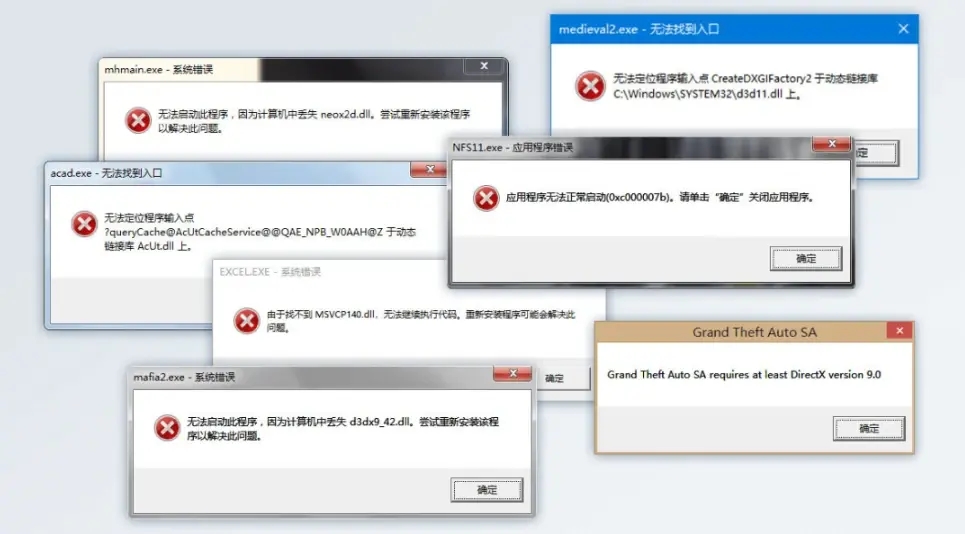苹果笔记本怎么使用?
1、首先新机入手打开电脑,需要先设置语言、注册或登录账户、创建密码等。
2、进入系统,点击左上角“苹果”图标,可以打开“设置”、“App Store”,还能睡眠、关机、重启。
3、底部的“dock栏”类似于Windows中的任务栏。
4、“启动台”类似于开始菜单,可以看到安装的所有软件并打开它们。
5、苹果的最小化、最大化、关闭按钮在左上角。(Windows在右上角)
6、dock栏上的“访达”类似于Windows的“资源管理器”,可以在其中浏览/打开文件、图片、视频等。
7、另外,mac中是没有分盘的,我们只能手动为文件添加标签或重命名来便于管理。
8、苹果笔记本的软件需要在App Store中才能下载安装。
9、如果App Store中没有,那么可以在官网下载到“dmg”格式的安装包,也可以直接安装。
10、如果要删除文件或软件,需要右键它,选择“推出XXX”就可以了。
苹果笔记本2022新款怎么用?
首先,您要将其从盒子中取出并进行盘点。
确保您有笔记本电脑、充电线和电源适配器。
取出电源适配器,将 USB-C 端口插入适配器,然后将 MagSafe 适配器连接到计算机。它应该看起来与上图相似,如果正在充电,它会亮起琥珀色,如果笔记本电脑充满电,它会亮起绿色。
在MacBookAir(2022) 上设置操作系统和用户帐户
几秒钟后,macOS 应该会启动并通过多语言启动屏幕向您打招呼,用多种不同的语言说“你好”。
设置助手会向您打招呼,它将引导您完成每个步骤。
选择您的语言、地区和您可能想要启用的任何辅助功能选项。
连接到 Wi-Fi 或选择其他选项
数据和隐私选项,
迁移助手将帮助那些使用旧Mac或 Windows PC 的人传输数据
在此之后您可以选择登录您的 Apple ID,如果您没有,您可以创建一个。
您必须同意条款和条件。接下来,您将设置您的姓名、帐户名称和密码。
完成提示后,系统会要求您设置 Touch ID
您可以通过将手指放在右上角的电源按钮上来执行此操作(这是可选的,您可以跳过它,但建议这样做。)
使用方法和其他笔记本电脑一样的,只不过苹果笔记本有一些特殊的功能和操作。
苹果笔记本2022新款和之前的款式基本相同,但是可能会有一些新的功能和改进。
需要先按下电源按钮开机,然后按照提示完成设置和登录账户。
使用过程中可以通过触摸板进行手势控制,如滑动、缩放、旋转等操作。
由于苹果笔记本是Mac OS操作系统,需要学会一些基本的快捷键操作才能更高效地使用,如截屏、搜索、切换程序等。
如果需要更多的帮助,可以查阅苹果官方网站或者向其他使用苹果笔记本的人请教。
苹果笔记本2022新款和其他笔记本一样使用,但是其操作系统为macOS Monterey,用户需要了解该操作系统的使用方法。
使用苹果笔记本2022新款需要注意以下几点:1.使用前需要开机并输入密码;2.了解macOS Monterey基本操作系统操作方法,比如如何开启文件和文件夹,如何使用Dock等;3.使用前需要联网,可以连接Wi-Fi或插入网线;4.了解苹果笔记本的基本配置,如屏幕分辨率、内存大小、硬盘容量等;若是需要更加深入地学习和使用苹果笔记本2022新款,可以参考苹果官方的技术文档和教学视频。